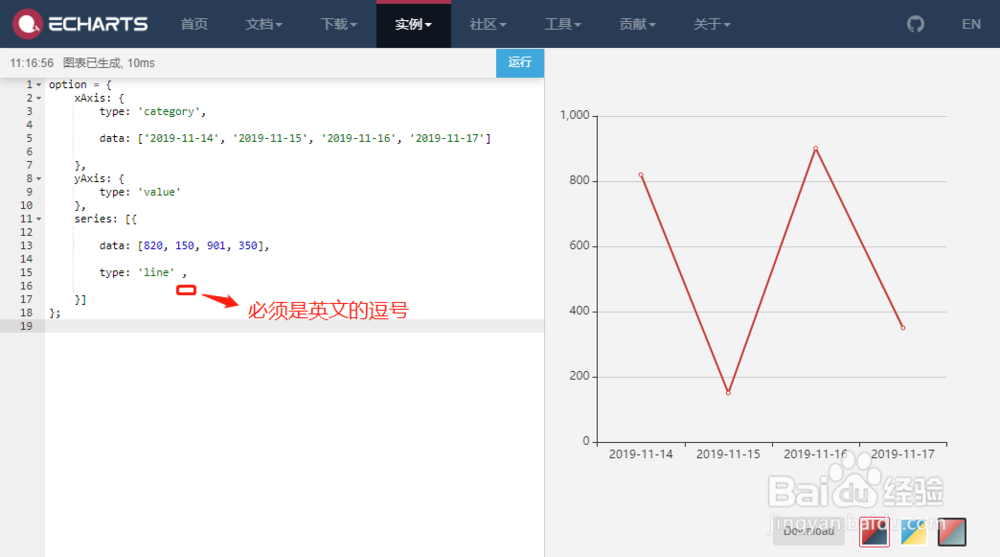echarts折线图如何绘制平滑曲线
1、进入echarts官网,点击顶部【实例】菜单
2、点击第一个折线图的图形【Basic Line Chart】
3、进入配置界面,修改配置数据,让转折点尖锐一些
4、修改配置项:在series的 type: 'line' 后面加一个英文的逗号
5、设置平滑曲线:在上一步逗号后面加上 smooth:true
6、如果右侧图形没有自动更新,点击【运行】按钮即可
声明:本网站引用、摘录或转载内容仅供网站访问者交流或参考,不代表本站立场,如存在版权或非法内容,请联系站长删除,联系邮箱:site.kefu@qq.com。
阅读量:86
阅读量:31
阅读量:33
阅读量:84
阅读量:28